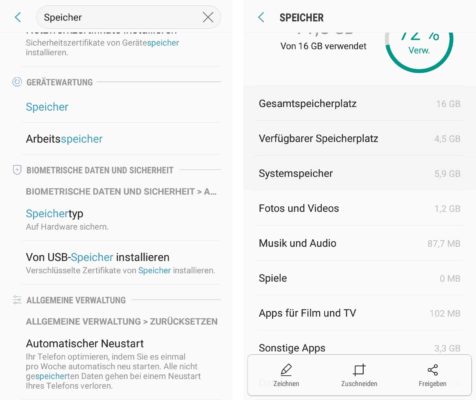Android: Speicher aufrufen und Dateien durchsuchen
In diesem Tutorial erkläre ich dir, wie du den Speicher deines Android Gerätes aufrufen kannst, die Dateien durchsuchst und das alles ohne Drittanbieter-App, sondern nur mit Android Werkzeugen. Das ist zum Beispiel nötig, wenn du Bilder auf deinem Gerät suchen oder Backups von WhatsApp kopieren willst. Dieses Tutorial ist für alle Android Versionen ab Android 5 gültig (also auch 6, 7, 8 und 9).
Den Android Speicher aufrufen
Inhalt
Schritt 1: Öffne die Android Einstellungen
Im ersten Schritt musst du die Android Einstellungen öffnen. Dieser Punkt ist je nach Gerät unterschiedlich. Bei einigen musst du einfach die Benachrichtigungsleiste nach unten schieben und findest dann oben rechts das Symbol für die Einstellungen (vor allem bei Samsung). Bei anderen musst du die App-Übersicht öffnen und findest dort das Icon “Einstellungen”.
Schritt 2: Speicher finden
Bei eigentlich allen Android Modellen gibt es in den Einstellungen eine Suchmöglichkeit. Hier kannst du einfach nach “Speicher” suchen und findest so den Punkt am schnellsten. Alternativ kannst du auch alle Menüpunkte durchgehen.
Schritt 3: Speicher verwalten – eigene Dateien durchsuchen
Schritt 3 ist bei allen Android Geräten je nach Anpassung durch den Hersteller anders. Bei diesem Gerät, was ich gerade vorliegen habe, muss man nun oben rechts auf die drei schwarzen Punkte tippen und findet dort “Speichereinstellungen”. Hiernach scrollt man nach unten auf “Dateien”, wodurch man nun den internen Speicher durchsuchen kann. Bei anderen gibt es einen Punkt “Speicher verwalten”. Bei anderen tippt man auf “Eigene Dateien”.
Alternative mit Drittanbieter-Apps
Um den Speicher seines Android Gerätes zu durchsuchen, kann man alternativ auch Drittanbieter-Apps nutzen. Zu einen der besten gehört der ES Datei Explorer.